-
win10不用密码直接登陆怎么设置
- 2022-01-14 10:08:20 来源:windows10系统之家 作者:爱win10
许多用户在购入新电脑之后,总会给自己的win10系统设置启动登录密码,虽然能够保证自己电脑的安全性,但是他人想要使用时就需要自己告知登录密码才行,很是麻烦,对此有的用户就想要将其设置成免密码自动登录,下面来看看win10不用密码直接登陆怎么设置的教程吧。
1、右键Win10系统的开始菜单,选择弹出菜单里的运行。

2、在运行对话框里输入:netplwiz,然后点击确定。
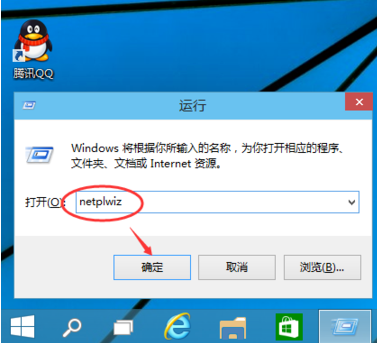
3、点击后,在用户帐户对话框里可以看到“要使用本计算机,用户必须输入用户名和密码”被勾选中了。
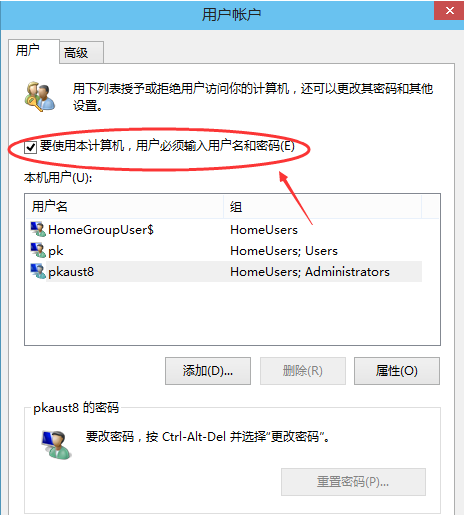
4、将用户帐户对话框里的“要使用本计算机,用户必须输入用户名和密码”前面的勾勾去掉,然后点击应用。

5、点击应用后,弹出自动登录对话框验证权限,输入用户名和密码点击确定,下次开机登录时就不需要密码了。
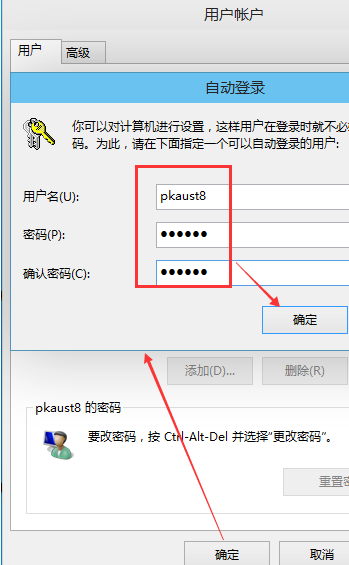
以上就是win10不用密码直接登陆怎么设置的教程啦,希望能帮助到大家。
上一篇:系统之家一键重装windows 10-win10系统重装
下一篇:返回列表
猜您喜欢
- 激活win10专业版系统图文详解..2017-07-21
- 小编告诉你如何激活win10专业版..2017-08-17
- win10版本有哪些以及区别2021-01-08
- hosts文件位置,小编告诉你hosts文件位..2018-02-23
- 工具活动小编激密教您win10安装win7..2017-09-09
- 教你win10怎么清理c盘空间2018-11-03
相关推荐
- 教你mac安装win10系统的方法 2018-11-06
- 小编告诉你怎么查看Win10系统版本.. 2017-08-03
- 手把手教你win10专业版如何改回家庭版.. 2020-04-30
- win10破解,小编告诉你win10激活工具哪.. 2018-08-09
- 如何关闭win10升级提示 2017-06-18
- 详细实用重装系统步骤 2017-08-05



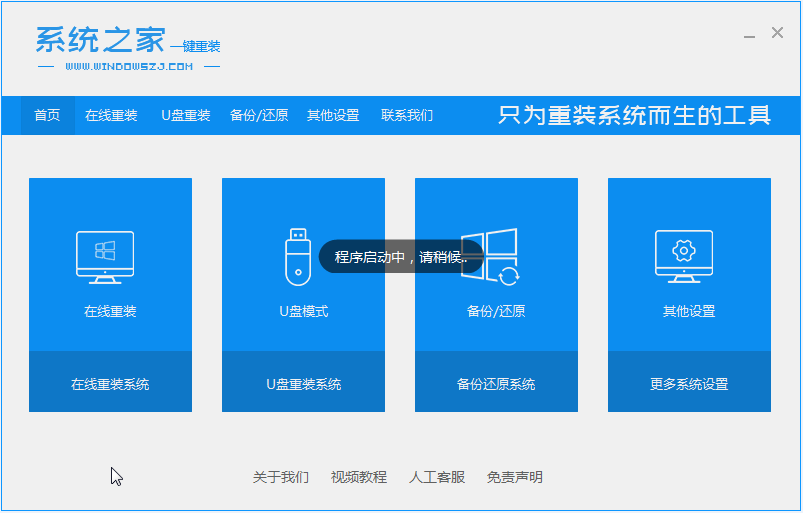
 魔法猪一健重装系统win10
魔法猪一健重装系统win10
 装机吧重装系统win10
装机吧重装系统win10
 系统之家一键重装
系统之家一键重装
 小白重装win10
小白重装win10
 PotPla<x>yer V1.5 32位版 汉化绿色版 (韩国全能视频播放器)
PotPla<x>yer V1.5 32位版 汉化绿色版 (韩国全能视频播放器) 7-Data Photo Recovery 1.0.0.1多语言注册版 (本地驱动器恢复软件)
7-Data Photo Recovery 1.0.0.1多语言注册版 (本地驱动器恢复软件) AthTek Voice Changerv1.5 免费安装版 (音频调速软件)
AthTek Voice Changerv1.5 免费安装版 (音频调速软件) 小白系统ghost win8 64位专业版下载v201711
小白系统ghost win8 64位专业版下载v201711 深度技术ghost win7系统下载32位装机版1707
深度技术ghost win7系统下载32位装机版1707 深度技术Ghost Win8.1 32位纯净版201610
深度技术Ghost Win8.1 32位纯净版201610 深度技术ghos
深度技术ghos 系统之家Ghos
系统之家Ghos 雨林木风ghos
雨林木风ghos MSKeyViewer
MSKeyViewer  系统之家Ghos
系统之家Ghos 小白系统 gho
小白系统 gho 雨林木风ghos
雨林木风ghos 雨林木风Win7
雨林木风Win7 ACDSee v15.2
ACDSee v15.2 YY语音 5.9.0
YY语音 5.9.0 服务器IP查询
服务器IP查询 Ghost Win7雨
Ghost Win7雨